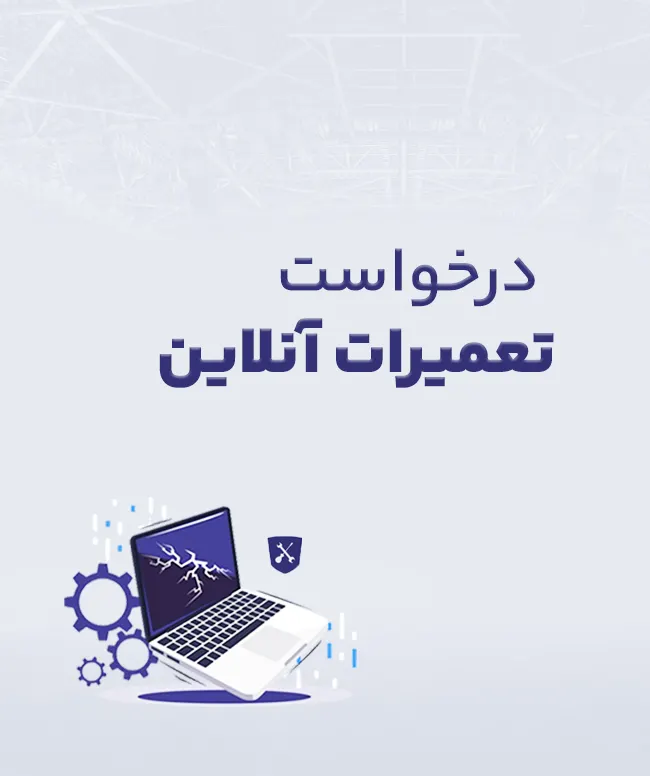به هر قسمت از گوشی سامسونگ که بروید، لیستی از ویژگیهای جذاب را خواهید دید که قبل از استفاده از آنها لازم است این قابلیتها را بشناسید. ما در این متن سعی کردهایم بهترین و کاربردی ترین ترفندهای سامسونگ را نام ببریم که کار کردن با دستگاه موبایل را برای شما بسیار راحتتر و یا حتی لذت بخشتر میکنند؛ بنابراین اگر دوست دارید با امکانات گلکسی خود بیشتر آشنا شوید، در این متن همراه ما باشید…
در واقع گوشی سامسونگ امکانات بسیار زیادی دارد که میتوان گفت اکثر آنها برای مخاطبان کاربردی هستند و شاید یکی از دلایلی که عدهای از مردم هنگام خرید گوشی این شرکت را انتخاب میکنند همین نکته است. از آنجایی که ترفندهای سامسونگ خیلی وسیع است، ممکن است با تعدادی از آنها آشنایی نداشته باشید…
یک اشاره رو به عقب
تا الان از دکمههای Ctrl/Command + Z در کیبورد سیستم خود استفاده کردهاید؟ انجام این حرکت باعث میشود که عملیاتی که در بعضی از برنامهها مثل Word انجام میدهید یک مرحله به عقب برگردد. نکته جالب این است که چنین قابلیتی به عنوان یک ترفند در گوشی شما وجود دارد و به صورت پیش فرض فعال شده است. فقط باید هنگامی که در حال تایپ کردن هستید دو انگشت خود را در یک جهت (یا به سمت راست و یا به سمت چپ) حرکت دهید تا دستگاه حروف آخری که نوشتهاید را حذف کند.
با ترفندهای گوشی سامسونگ فیلم ها تو حرفهای ببین.
اگر بگوییم مخاطبان سامسونگ در این زمینه هم خوششانس هستند، حتماً با خود میگویید که داریم اغراق میکنیم، اما اینجوری نیست. در برخی از محصولات گوشی سامسونگ در قسمت تنظیمات موردی وجود دارد که تجربه فیلم دیدن را دلنشینتر میکند. اگر کنجکاو هستید که ببینید گلکسی شما هم از این ترفند گوشی سامسونگ استفاده میکند یا نه، وارد بخش تنظیمات شوید و مسیر زیر را دنبال کنید:
- Advanced Feature – قابلیتهای پیشرفته
- Video Brightness – روشنایی ویدئو
- Bright – روشن
بعد از اینکه گزینه آخر را انتخاب کردید، لیستی از برنامههایی که از این نسخه تنظیمات پشتیبانی میکنند را خواهید دید. در واقع این قابلیت هم نور صفحه را افزایش میدهد و هم رنگها را به صورت زندهتر نشان میدهد که در کل محتوای پشتیبانی شده در حال پخش را باکیفیتتر میکند. البته وجود آن بستگی به مدل گوشی سامسونگ دارد…
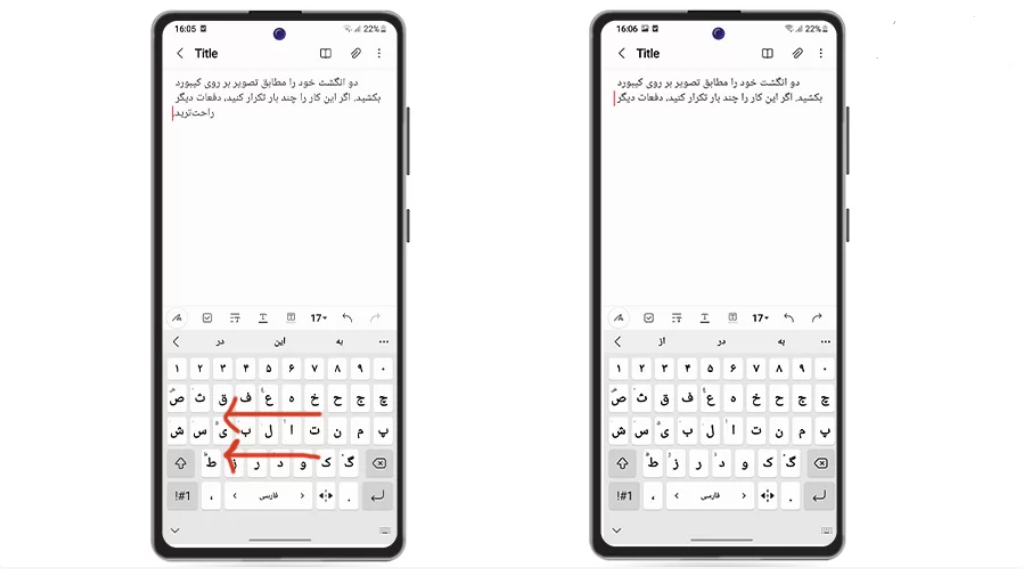
ترفندای کاربردی گوشی سامسونگ
تمها را در هر رنگی که دوست دارید انتخاب کنید.
در اپلیکیشن تم سامسونگ، طرحهای زیادی نسبت به سلیقه شما قرار گرفته که برای راحتی شما، سامسونگ آنها را در دستهبندیهای مختلف قرار داده است. به طور مثال، اگر دوست دارید طرح نمایشگر همیشه روشن را تغییر دهید، در قسمت پایین بر روی گزینه “AOD” کیلیک کنید. یک راه آسان دیگر برای انتخاب تم که مخاطبان کمی با آن آشنا هستند، این است که اگر بر روی علامت جست و جو که در قسمت بالای صفحه قرار گرفته کلیک کنید، پالتهای رنگی را خواهید دید که با کلیک کردن بر روی رنگ مورد نظر تمهای جذاب مربوطه را خواهید دید.
- وارد قسمت تنظیمات شوید.
- گزینه Themes را انتخاب کنید.
- با کلیک بر روی قسمت جست و جو، پالت رنگ مورد نظر را انتخاب کنید.
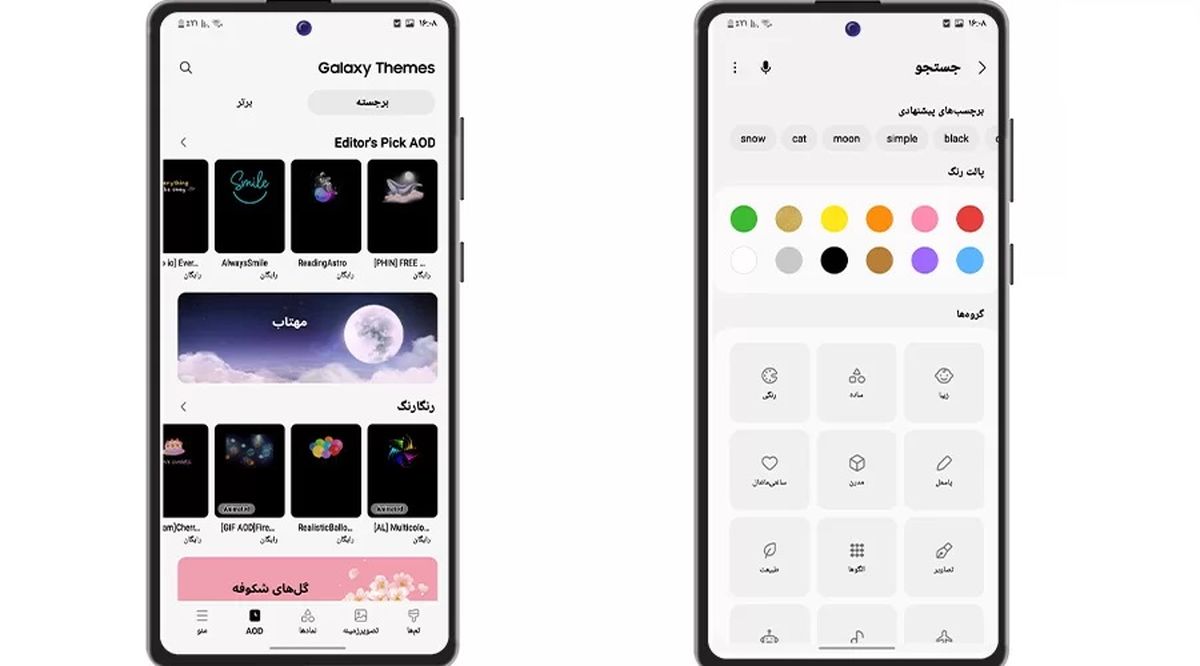
ترفندای کاربردی گوشی سامسونگ
دسترسی سریع به Shortcuts یا میانبرها
بعضی از اپلیکیشنها هستند که تقریباً هر روز از آنها استفاده میکنیم. احتمالاً تا الان میانبر بعضی از آنها را در صفحه اصلی ساختهاید، اما برای دسترسی به آنها حتماً باید به همان صفحه بروید. یکی از روشهای کاربردی گوشی سامسونگ این است که یک قسمت به نام نوار کناری دارند که عدهای هم آن را ب اسم Edge Panel میشناسند. این نوار در کنار نمایشگر قرار میگیرد و در هر برنامهای که باشید میتوانید از آن استفاده کنید. در این نوار علاوه بر اپلیکیشنهای کاربردی میتوانید مخاطبین، آب و هوا، یادآوری، ابزارها و … را هم قرار دهید.
- وارد قسمت تنظیمات Settings بشوید.
- گزینه نمایشگر Display را انتخاب کنید.
- روی گزینه پنلهای کناری Edge Panels کلیک کنید.
با فعال کردن گزینه آخر، میبینید که در قسمت راست نمایشگر دسترسی به آن نمایان میشود. در این قابلیت میتوانید حداکثر ۲۲ اپلیکیشن قرار دهید. اگر بخواهید موارد داخل این بخش را ادیت کنید، میبینید که قابلیت قرار دادن تعدادی از مخاطبین هم وجود دارد که برای دسترسی به این قسمت از امکانات مخفی سامسونگ باید بر روی آیکن چرخ دنده کلیک کنید…
تغییر میانبرهای لاک اسکرین با ترفندهای گوشی گلکسی
طبیعتاً اولین چیزی که در گوشی خود میبینید لاک اسکرین یا همان صفحه قفل است. به صورت پیش فرض بعضی از برنامهها مانند دوربین را در این صفحه میبینید. شما میتوانید آنها را به هر برنامهای که میخواهید تغییر دهید.
وارد قسمت تنظیمات شوید.
روی گزینه Lock Screen کلیک کنید.
به قسمت پایین بروید تا Shortcuts یا میانبرها را پیدا کنید. قبل از کیک کردن بر روی آن مطمئن شوید که فعال است.
در ادامه شما ۲ مورد میانبر راست و میانبر چپ در اختیار دارید. بر روی هر کدام که کلیک کنید میتوانید اپلیکیشن مورد نظر را برای آن بخش انتخاب کنید.
این میانبرها در قسمت پایین صفحه قرار میگیرند و اگر بخواهید در مواقع قفل بودن صفحه آنها را باز کنید، کافی است که میانبر مورد نظر را تا اواسط صفحه بکشید. اگر این قسمت را نمیبینید به این دلیل است که هنوز رمزی برای باز کردن قفل دستگاه موبایل خود انتخاب نکردهاید.
دسترسی به تاریخچه اعلانها
آیا شده تا به حال پیام مهمی دریافت کرده باشید، اما توانایی پیدا کردن آن را نداشته باشید؟ به عنوان مثال، فرض کنید خریدی کردهاید و در مورد مشخصات آن به شما پیامک نشده، اما در قسمت اعلانها متنی دریافت کردهاید و چون شما آن را در کنترل پنل حذف کردهاید، دیگر نمیتوانید به آن دسترسی داشته باشید. یکی از پرکارترین ویژگیهای موبایل سامسونگ این است که اعلانها را ذخیره میکند. البته در یاد داشته باشید که تاریخچه هر پیام بعد از ۲۴ ساعت حدف میشود. برای انجام این کار مثل مسیر زیر پیش بروید:
- وارد بخش تنظیمات Settings بشوید
- سپس وارد قسمت اعلانها Notifications شوید
- گزینه تنظیمات پیشرفته Advanced Settings را باز کنید.
- گزینه تاریخچه اعلانها را Notification History را باز کنید.
استفاده از این ویژگی سامسونگ به این صورت است که از زمانی که شما تاریخچه اعلانها را روشن میکنید، گوشی شما شروع به ذخیره اعلانهای دریافتی میکند. در ضمن برای راحتی شما هر اعلان در دسته بندی اسم برنامه مربوطه ذخیره میشود و اگر مسیر بالا را دنبال کنید، میتوانید با انتخاب گزینه روی هر کدام از برنامهها پیامهای آن را ببینید.
پاک کردن اسکرینشاتهای ارسال شده
بعضی مواقع است که بعد از ارسال اسکرینشاتها دیگر نیازی به آنها نداریم. برخی مواقع هم برعکس، عکس گرفته شده را در گالری خود نگه میداریم و دوست نداریم پاک شود. این مورد یکی از قابلیتهای موبایل سامسونگ برای مخاطبان سامسونگ هست که اگر آن را فعال کنید، هر زمان که اسکرین شات گرفتهاید و هنوز ابزار ادیت آن را در صفحه میبینید، اگر در همان لحظه آن را ارسال کنید، در گالری ذخیره نمیشود و در این مواقع اگر دوست ندارید که حذف شود، صبر کنید که ابزار ادیت اسکرین شات از روی صفحه نمایش کنار برود تا از گالری آن را ارسال کنید.
- برای روشن کردن این گزینه مسیر زیر را دنبال کنید:
- وارد قسمت تنظیمات Settings بشوید
- گزینه ویژگیهای پیشرفته Advanced Features را انتخاب کنید
- بر روی Screenshots عکس های صفحه کلیک کنید.
- فعال کردن گزینه Delete Shared Screenshots
در نظر داشته باشید که ابزار ادیت اسکرین شات تنها در چند لحظه روی صفحه نمایش نشان داده میشود و بعد از آن اگر اقدام کنید، عکس در گالری ذخیره خواهد شد.
یکی از ترفندهای گوشی سامسونگ برای کپی کردن برنامهها:
یکی دیگر از مهمترین و اصلی ترین ویژگیهای سامسونگ این است که میتوانید اپلیکیشنهایی مثل واتساپ، فیسبوک، توییتر و… را در دو سری مجزا در موبایل خود داشته باشید. البته شرط داشتن این ویژگی دو سیم کارته بودن دستگاه موبایل شما است.
به قسمت قابلیتهای پیشرفته بروید و “دو پیام رسان” را انتخاب کنید. در ادامه لیست اپلیکیشنهایی که از این ویژگی پشتیبانی میکنند را خواهید دید.

ترفندای کاربردی گوشی سامسونگ
گوشی عادتهای شمارا یاد میگیرد
در زندگی عادت به انجام کارهای خاصی دارید؟ مثلاً هنگام رانندگی موزیک گوش میدهید و از طریق برنامه Maps مسیرها را پیدا میکنید؟ جالب است بدانید که بعضی از گوشیها میتوانند به صورت خودکار این کار را برای شما انجام دهند و تنها لازم است که دستورات لازم را به آنها وارد کنید. در One UI 5 این قابلیت به اسم Modes and Routines شناخته میشود و در نسخههای قدیمیتر آن را با اسم Bixby Routines پیدا خواهید کرد. اگر دستگاه موبایل شما دستیار بیکسبی دارد، پس میتوانید از این ترفند گوشی سامسونگ استفاده کنید.
ژستهای حرکتی را فعال کنید
ژستهای حرکتی یکی از قابلیتهای موبایل سامسونگ هستند که تجربه لذت بخشی را برای شما رقم میزند؛ بنابراین، همین الآن به ترتیب مراحل زیر را برای فعال کردن ژستهای حرکتی انجام بدهید:
وارد قسمت تنظیمات Settings بشوید.
گزینه ویژگیهای پیشرفته Advanced Features را فعال کنید.
حرکات و اشارهها
برای روشن شدن دستگاه موبایل را بالا ببرید: روشن کردن این قابلیت باعث میشود که هر موقع موبایل خود را بلند کردید، به صورت خودکار نمایشگر گوشی روشن شود. درست مانند قابلیتی که در اکثر ساعتهای هوشمند استفاده میشود.
دو ضربه برای روشن شدن صفحه: این قابلیت؛ یعنی با دوبار ضربه زدن بر روی صفحه نمایش ، دستگاه شما روشن خواهد شد.
دو ضربه برای خاموش شدن گوشی: این قسمت دقیقاً برعکس ویژگی قبلی است و روشن کردن آن کمک میکند که هر موقع موبایل روشن است با دوبار کلیک کردن بر روی آن، صفحه را قفل کنید. این دو گزینه سبب میشوند تا بر روی دکمه پاور کمتر ضربه بزنید و در آخر ترفندی برای محافظت از دکمه خاموش و روشن به شمار میآید.
نمایشگر هنگام مشاهده روشن بماند: در این قابلیت هر زمان که در حال کار کردن با گوشی خود هستید، خاموش نخواهد شد.
فرستادن اعلان با برداشتن تلفن: مواقعی پیش میآید که متوجه پیامک یا زنگ خوردن گوشی نمیشویم. با فعال کردن این قابلیت هر زمان که گوشی خود را بلند کنید، لرزشی احساس میکنید که اعلام میکند پیش از این پیام یا تماس از دست رفتهای داشتهاید.
سلفی گرفتن با کف دست: یکی از پرکارترین ترفندهای گوشی سامسونگ
احتمالاً دیدهاید که بعضی از افراد هنگام گرفتن عکس دسته جمعی، موبایل خود را در جایی میگذارند و دست خود را نشان دوربین میدهند تا عکس بگیرد. این مورد یکی از ترفندهای عکاسی با دستگاه موبایل سامسونگ است که اکثرا در محصولات این شرکت دیده میشود.
- آیکون دوربین را باز کنید.
- وارد قسمت تنظیمات بشوید.
- بر روی “روشهای عکس گرفتن” کلیک کنید.
- “نمایش کف دست” را روشن کنید.
اگر میخواهید از ترفند گوشیهای سامسونگ استفاده کنید، همین حالا دوربین گوشی خود را باز کنید و کف دست خود را به دوربین نشان دهید و از این ویژگی خاص بهره ببرید.
گیم لانچر
Game Launcher همان گزینهای است که تمام بازیهای شما را به نحو بهتری مدیریت میکند. به عنوان مثال، میتوانید برخی از برنامهها، صفحات وب نظیر گوگل ترنسلیت و گالری را بوکمارک کنید تا در موقع بازی هم بتوانید از آنها استفاده کنید.
ابتدا دستورالعمل زیر را دنبال کنید تا بتوانید Game Launcher را فعال کنید.
وارد قسمت تنظیمات شوید
قسمت ویژگیهای پیشرفته Advanced Features را باز کنید
در این قسمت بگردید و گزینه گیم لانچر را پیدا کنید. بعد از روشن کردن آن نوار مربوطه را در اپلیکیشنها را خواهید دید.
راه دیگر دسترسی به این برنامه این است که در منوی برنامهها آن را پیدا کنید.
یکی از ترفندهای موبایل سامسونگ برای بیشتر شدن کیفیت صدا:
اگر از صدای موبایل خود راضی نیستید، میتوانید با استفاده از ترفندهای جالب گوشی سامسونگ آن را بسیار بهتر کنید.
- وارد قسمت تنظیمات Settings بشوید.
- سپس قسمت صدا و لرزش Sounds and vibration را باز کنید.
- بر روی گزینه کیفیت صدا و جلوهها Sound quality and effects کلیک کنید
دالبی اتموس: اگر در مورد دالبی اتموس هیچ اطلاعاتی ندارید، یک فناوری صدا است که به صدا جلوهای ۳۶۰ درجه میبخشد تا در مواقع فیلم دیدن یا آهنگ گوش دادن فکر کنید که در محیط سینما قرار گرفتهاید. البته در بعضی از گوشیهای این حالت فقط با هندزفری کار میکند.
اکولایزر: در این قسمت میتوانید برای نتهای پایین، میانه و بالا دستورعملهایی که میخواهید را اعمال کنید یا اینکه گزینههای پاپ، کلاسیک، جاز یا راک را انتخاب کنید.
UHQ: این ویژگی کیفیت صدای موزیک را بهتر میکند، به صورتی که جزئیات آهنگ را با آن خیلی بهتر درک خواهید کرد. به عنوان مثال، شنیدن یک اجرای حرفهای که با ابزارهای موسیقی متفاوتی نواخته شده، در این حالت بسیار دلنیشینتر است. البته توجه داشته باشید که این گزینه تنها برای هندزفریهای سیمی کار میکند؛ بنابراین اگر دستگاه موبایل شما از درگاه جک هدفون ۳.۵ میلیمتری پشتیبانی نمیکند، هندزفریهای تایپ سی را خریداری کنید.
صدای تطبیقی – Adapt sound: میزان حساسیت به فرکانس صدا در گوش هر کس با دیگری فرق دارد. به همین دلیل برای بهتر شدن کارایی صدای موبایل یک ترفند به نام “شنوایی من تست شود” قرار گرفته است. با این تست گوشی شما در خصوص شنوایی تستی را ترتیب میدهد تا بهترین فرکانس صدایی را که مناسب شما است، انتخاب کند. در این تست باید هندزفری را داخل گوش کنید و به صدای بوقها گوش دهید و هر صدای بوقی را ک شنیدید، اعلام کنید.
تغییر استایل نمایش اعلانها:
میتوانید استایل اعلانها را که بر روی نمایشگر میبینید تغییر دهید که یا کوچکتر شود و فضای کمتری اشغال کند و یا اینکه ظاهر جذابتری به دستگا موبایل شما ببخشد.
- وارد تنظیمات Settings بشوید
- گزینه اعلانها Notifications را باز کنید
- گزینه تنظمیات اعلان بازشوی کوتاه Brief pop-up settingsرا انتخاب کنید
- بر روی گزینه سبک نور صفحه کناری Edge lighting style کلیک کنید
مطمئناً این قسمت یکی از ترفندهای گوشی سامسونگ است که شما از آن خوشتان خواهد آمد.
مخفی کردن برنامهها و فایلها:
پوشه امن یا Secure Folder تنها در موبایلهای گلکسی دیده میشود و یکی از بهترین ویژگیهای گوشیهای سامسونگ است. در این برنامه میتوانید هر نوع فایل یا برنامه را مخفی کنید و برای باز کردن هر کدام رمز مخصوصی را وارد کرده یا حتی از سنسور اثر انگشت بهره ببرید. برای دست یابی به این گزینه میتوانید وارد تنظیمات شوید و سپس:
بر روی گزینه بیومتریک و امنیت Biometric and security کلیک کنید
گزینه پوشه امن Secure Folder را باز کنید
استفاده از موبایل به عنوان پاوربانک:
بعضی از موبایلهای سامسونگ توانایی به نام شارژ معکوس دارند. این ویژگی گوشیهای گلکسی زمانی کاربرد دارد که دستگاه موبایل دوست شما یا حتی اکسسوریهایشان شارژ کمی دارند و با این روش میخواهید آنها را شارژ کنید. برای دسترسی به آن در قسمت پنل اعلانها گزینه Wireless Power را فعال کنید.
تنظیم زمانبندی حالت تاریک
حالت تاریک یا Dark Mode با اینکه تمها را تیره و جذابتر میکند، باعث کم شدن نور صفحهنمایش هم میشود. حداکثر روشنایی برخی از گوشیها زیاد نیست؛ بنابراین برای این افراد توصیه میکنیم که برای این ویژگی زمانبندی مشخص کنند.
تنظیمات – Settings
صفحه نمایش – Display
حالت شب Night Mode
رنج زمانی Sunset و Sunrise سبب میشود که فقط از غروب تا طلوع صبح حالت شب به طور اتومات فعال شود. با این کار استفاده کردن از این ویژگی گوشی سامسونگ بهتر میشود.
تغییر بک گراند تماسها:
از One UI 3 به بعد مخاطبان گلکسی توانستند برای هر سیم کارت خود بکگراند شخصی خود را انتخاب کنند. این امر سامسونگ هم ظاهر تماسهای ورودی را زیباتر میکند و اینکه تشخیص اینکه چه کسی با شما تماس میگیرد بهبود میبخشد.
به برنامه تماسها بروید.
وارد قسمت تنظیمات شوید.
بر روی گزینه Call Background یا پس زمینه تماس کلیک کنید.
نمایش زیرنویس محتواهای قابل پخش
ممکن است در حال دیدن فیلمی به زبان انگلیسی باشید، در این حالت گوشی سامسونگ جملهها را برای شما مینویسد تا اگر کلمهای را به درستی نشنیدید، متوجه شوید.
وارد قسمت تنظیمات Settings شوید
بر روی گزینه قابلیت دسترسی Accessibility کلیک کنید.
گزینه بهبود شنوایی Hearing Enhancement را انتخاب کنید
روی گزینه زیرنویس زنده Live caption کلیک کنید
اسکرین شات گرفتن با کف دست یکی از عجیب ترین ترفندهای گوشی سامسونگ
یکی از قابلیتهای خاص موبایلهای سامسونگ اسکرین شات گرفتن با کف دست است. برای انجام این کار یک قسمت از دست خود را در سمت راست نمایشگر قرار دهید و آن را به سمت چپ بکشید. اگر عکس از صفحه گرفته نشد، دستورعمل زیر را دنبال کنید:
وارد قسمت تنظیمات Settings بشوید
روی گزینه ویژگیهای پیشرفته Advanced features کلیک کنید
گزینه حرکت و ژستها Motions and gestures را انتخاب کنید
در مرحل آخر باید گزینه “Palm swipe to capture را فعال کنید.
البته اگر زبان دستگاه شما فارسی است، باید دست خود را در سمت چپ صفحه نمایش قرار دهید.
سفارشیسازی موبایل با اپلیکیشن GoodLock
امکان دارد باتوجه به اسم برنامه فکر کنید که تنها برای لاک اسکرین ساخته شده، اما به هیچ عنوان به این صورت نیست. چرا در ترفندهای جالب موبایلهای سامسونگ این برنامه را نام بردهایم؟ به این دلیل که تنها برای مخاطبان سامسونگ ساخته شده، و فقط از فروشگاه اختصاصی گلکسی استور میتوانید آن را دانلود کنید، بنابراین در گوگل پلی وجود ندارد.
امکانات این برنامه چیست؟
با این برنامه میتوانید ظاهر اعلانها را تغییر دهید، ساعتی با سلیقه خود بسازید، مولتی تسکینگ را بهینهتر کنید و کارهای بسیار بیشتر از آنچه فکر میکنید، انجام دهید و جالب است بدانید که هیچ شرکت دیگری اینگونه سفارشیسازی عرضه نکرده؛ بنابراین حیف است که در ترفندهای موبایل سامسونگ از آن اسمی نبریم. در این متن قصد ما این بود که مهمترین ترفندهای موبایل سامسونگ را آموزش دهیم تا بتوانید از امکانات گوشی سامسونگ خود بهره بهتری ببرید.
آیا شما هم ترفند جذاب دیگری در موبایل سامسونگ میشناسید؟ اگر اینگونه هست حتماً در بخش نظرات ویژگیهای خاص گوشی سامسونگ که میشناسید را با دوستان خود به اشتراک بگذارید…
نمایندگی سامسونگ
24 سامسونگ نمایندگی رسمی سامسونگ در تهران بوده و دارای خدمات تعمیر موبایل سامسونگ، تعمیر تبلت سامسونگ، تعمیر ساعت هوشمند سامسونگ، تعمیر لپ تاپ سامسونگ و تعمیر مانیتور سامسونگ می باشد . برای مشاوره با شماره ۴۵۱۰۲ ۰۲۱ تماس حاصل فرمایید.